win10看不到无线网络连接怎么办 win10看不见无线网络连接解决方法
更新时间:2024-04-13 13:39:00作者:runxin
当前win10电脑连接网络上网的方式有两种,一种是插入网线设置宽带网络连接,另一种则是直接连接区域内覆盖的无线网络,可是有些用户却反映自己win10电脑中的无线网络连接功能不见了,对此win10看不到无线网络连接怎么办呢?这里小编就给大家讲解的win10看不见无线网络连接解决方法。
具体方法如下:
1、打开电脑“控制面板”,找到“网络和共享中心”。
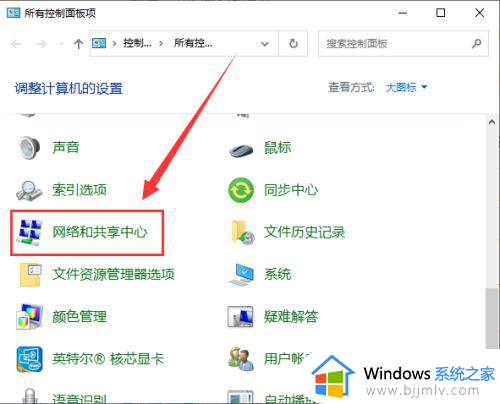
2、点击“设置新的连接或网络”。
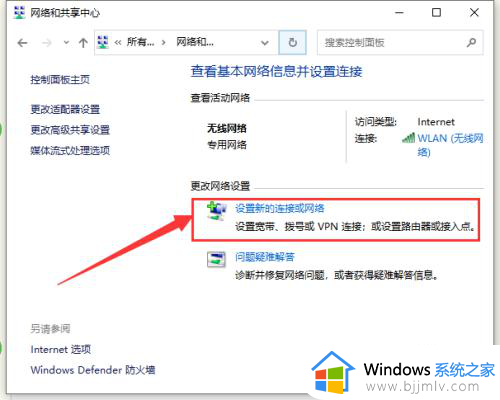
3、点击“连接到 Internet”,并点击“下一页”。
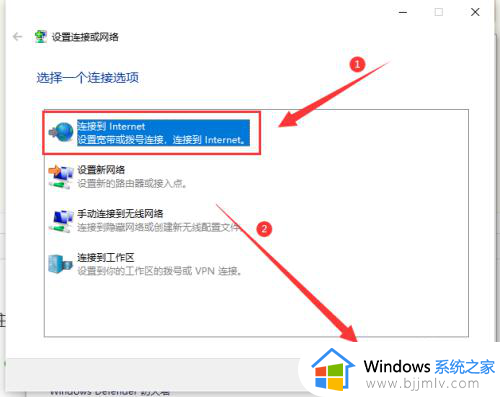
4、勾选“是,选择现有的连接”后进入下一步。
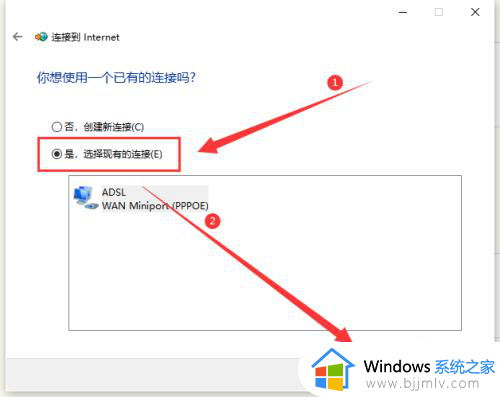
5、点击"Wlan"选项。
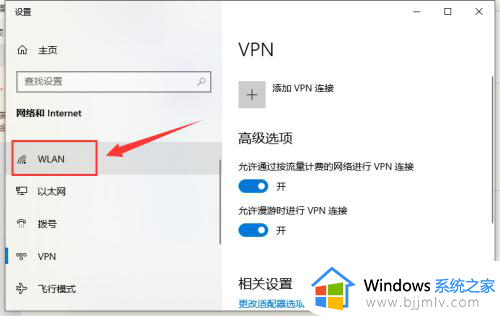
6、最后打开无线开关即可。
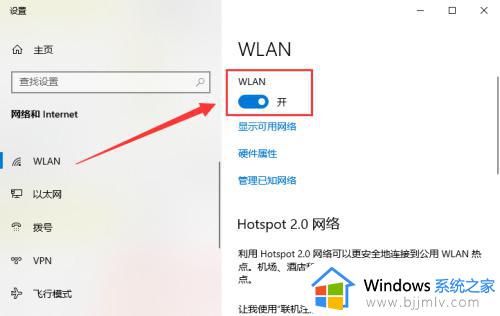
上述就是小编告诉大家的win10看不见无线网络连接解决方法了,如果你电脑有出现类似的情况,那么就可以根据小编的操作来进行解决,非常的简单快速,一步到位。
win10看不到无线网络连接怎么办 win10看不见无线网络连接解决方法相关教程
- win10不能连接无线网络怎么办 win10电脑无线网络无法连接解决方法
- win10怎么设置无线网络连接 电脑win10如何设置无线网络连接
- win10无法连接到这个网络无线怎么办 win10无法连接到这个网络wifi怎么解决
- windows10无线网络连接不上怎么回事 windows10无法连接wifi的解决办法
- win10wifi无法连接到网络怎么办 win10无法连接无法网络如何解决
- win10电脑如何连接网络wifi win10电脑连接无线网络连接步骤
- win10没有了无线网络连接怎么办 win10系统没有了无线网络连接如何解决
- win10没有网络连接怎么办 电脑win10网络连接不见了如何解决
- win10无法连接网络怎么办 更新了win10无法连接网络处理方法
- 笔记本电脑win10找不到无线网络连接wifi功能怎么解决
- win10如何看是否激活成功?怎么看win10是否激活状态
- win10怎么调语言设置 win10语言设置教程
- win10如何开启数据执行保护模式 win10怎么打开数据执行保护功能
- windows10怎么改文件属性 win10如何修改文件属性
- win10网络适配器驱动未检测到怎么办 win10未检测网络适配器的驱动程序处理方法
- win10的快速启动关闭设置方法 win10系统的快速启动怎么关闭
win10系统教程推荐
- 1 windows10怎么改名字 如何更改Windows10用户名
- 2 win10如何扩大c盘容量 win10怎么扩大c盘空间
- 3 windows10怎么改壁纸 更改win10桌面背景的步骤
- 4 win10显示扬声器未接入设备怎么办 win10电脑显示扬声器未接入处理方法
- 5 win10新建文件夹不见了怎么办 win10系统新建文件夹没有处理方法
- 6 windows10怎么不让电脑锁屏 win10系统如何彻底关掉自动锁屏
- 7 win10无线投屏搜索不到电视怎么办 win10无线投屏搜索不到电视如何处理
- 8 win10怎么备份磁盘的所有东西?win10如何备份磁盘文件数据
- 9 win10怎么把麦克风声音调大 win10如何把麦克风音量调大
- 10 win10看硬盘信息怎么查询 win10在哪里看硬盘信息
win10系统推荐